位置資料精確度
在  標籤中,[自動連結] > [位置資料] 選為
標籤中,[自動連結] > [位置資料] 選為 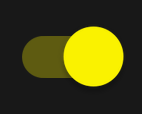 (開啟)時,選擇智慧型裝置更新位置資料的頻率。更新頻率低會限制所記錄資料的精確度,但同時也可減少電量消耗。
(開啟)時,選擇智慧型裝置更新位置資料的頻率。更新頻率低會限制所記錄資料的精確度,但同時也可減少電量消耗。
輕觸
 標籤中的 [自動連結]。
標籤中的 [自動連結]。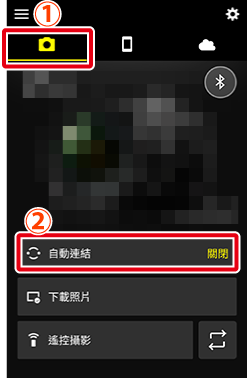
將 [自動連結] 開關輕觸至
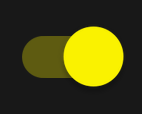 (開啟)。
(開啟)。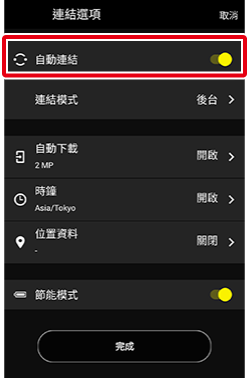
輕觸 [位置資料]。
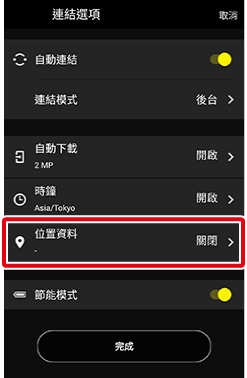
將 [位置資料] 輕觸至開啟(
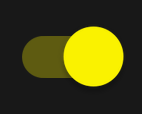 )。
)。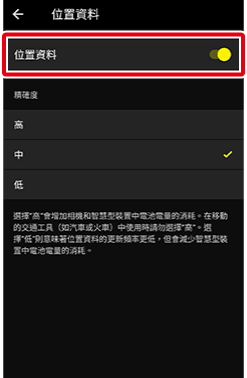
啟用 [位置資料] 可存取精確度選項。
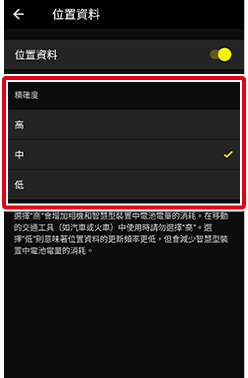
輕觸所需選項。
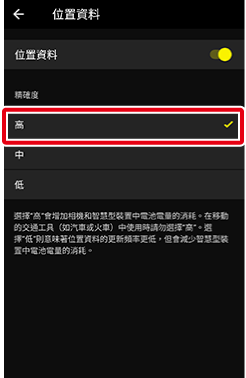
輕觸
 則可返回上一級顯示。
則可返回上一級顯示。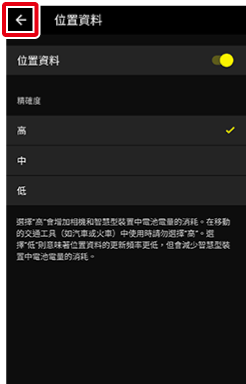
輕觸 [完成] 退回
 標籤。
標籤。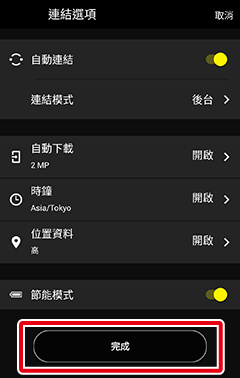
Android 12 版或更新版本
若未啟用精確的位置資料,則即使位置資料精確度設為 [高],所獲取的位置資料也可能與實際位置資料不相符。有關使用高精度的資訊,請參見智慧型裝置的文件。
在 標籤中,[自動連結] > [位置資料] 選為
標籤中,[自動連結] > [位置資料] 選為 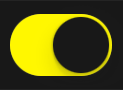 (開啟)時,選擇智慧型裝置更新位置資料的頻率。更新頻率低會限制所記錄資料的精確度,但同時也可減少電量消耗。
(開啟)時,選擇智慧型裝置更新位置資料的頻率。更新頻率低會限制所記錄資料的精確度,但同時也可減少電量消耗。
輕觸
 標籤中的 [自動連結]。
標籤中的 [自動連結]。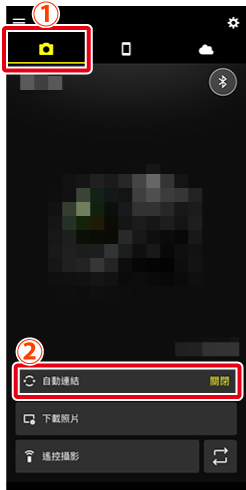
將 [自動連結] 開關輕觸至
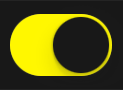 (開啟)。
(開啟)。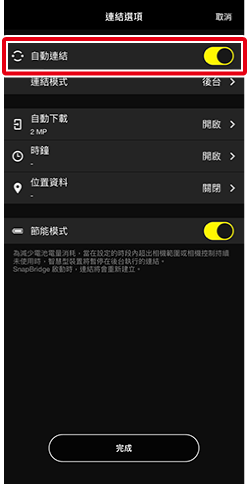
輕觸 [位置資料]。
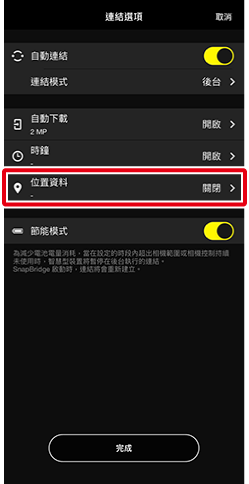
將 [位置資料] 輕觸至開啟(
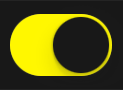 )。
)。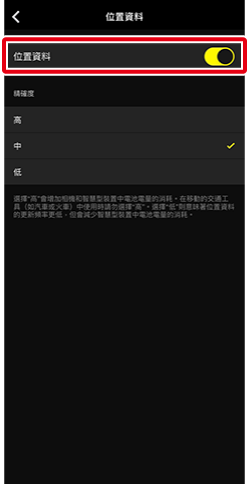
啟用 [位置資料] 可存取精確度選項。

輕觸所需選項。
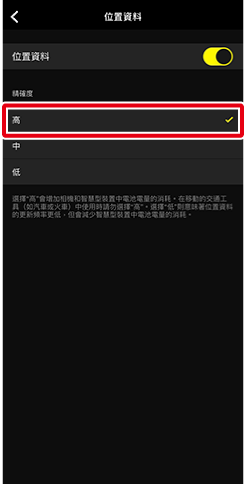
輕觸
 則可返回上一級顯示。
則可返回上一級顯示。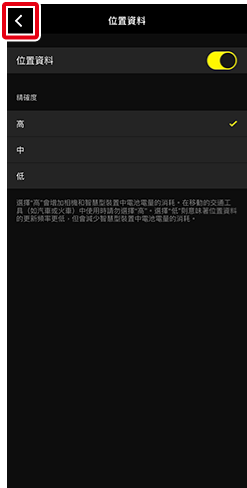
輕觸 [完成] 退回
 標籤。
標籤。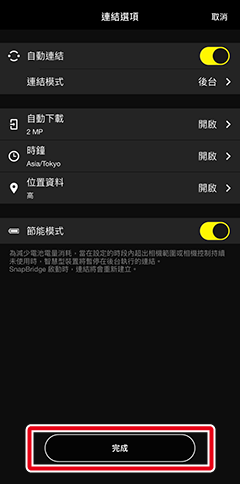
若 [精確度] 為 [低]
若要授予 SnapBridge 對位置資料的存取權限,請啟動 iOS 設定應用程式並進入 [SnapBridge] > [位置]。
iOS 14 或更高版本
若未啟用精確的位置資料,將顯示一個關於位置資料精確度的對話窗。請按照螢幕上的指示說明啟用精確的位置。如果未啟用精確位置,則無法調整位置資料的精確度。
